皖 西 学 院
Proteus专业应用软件训练总结报告
姓 名: 班 级: 学 号:
指导教师: 翁 志 刚
训练时间:20xx年10月8日至 20xx年11月5日
实验项目
项目一:Proteus的基本操作与原理图绘制仿真
项目二:单片机汇编程序在
项目三:单片机
项目四:
项目五:基于Proteus中的仿真 C语言程序在Proteus中的仿真Keil与Proteus C语言程序的联机调试 Proteus的PCB线路板的绘制
项目一:proteus软件的安装及其运行
1.Proteus软件安装
1.解压安装文件,找到proteus7.10专业版2012发布.exe并打开如图1所示
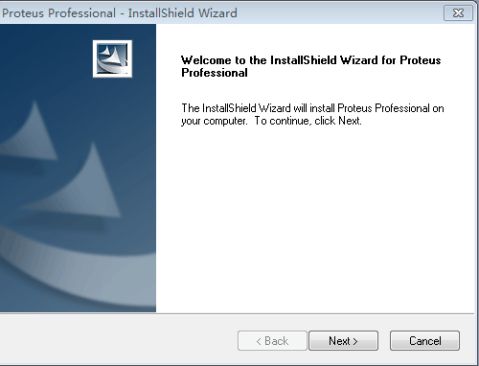
图1
2.点击Next进下一步如图2所示
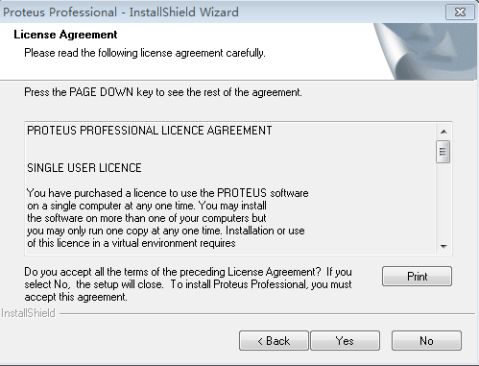
图2
3.点击Yes进入下一步如图3所示
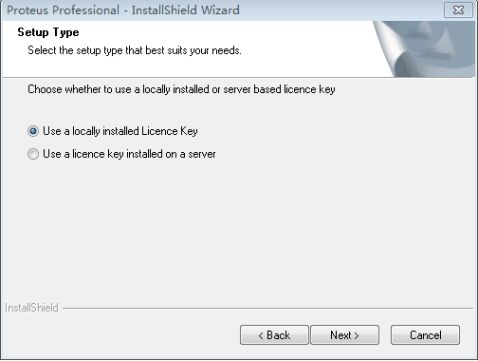
图3
4.按照提示进行一步步的操作,安装完成后需要导入钥匙,安装完成后程序进入页面如图4所示

图4
2.proteus 的基本操作
1.建立和保存文件;
2.放置对象:单击鼠标左键(简称单击),放置元器件、连线;
3.选中对象:单击鼠标右键(简称右击),选择元器件、连线和其他对象,此时选中的操作对象以高亮红色(默认色)显示;
4.删除对象:双击鼠标右键(简称右双击),删除元器件、连线等;
5.块选择:按住鼠标右键拖出方框,选中方框中的多个元器件及其连线;
6.编辑对象:先单击鼠标右键后单击鼠标左键(简称先右后左击),编辑元器件属性;
7.移动对象:先右击选中对象(简称选中),按住鼠标左键移动,拖动元器件、
连线;
8.缩放对象:按住鼠标中键滚动,以鼠标停留点为中心,缩放电路; 然后开始进行电路原理图(1)了利用软件的搜索功能在元件库中找到需要的元件,放置到图纸的合适位置,并分别设置好各个元器件的参数,再在需要的位置放置图形文本框,最后将各个元器件连接起来,这样原理图就绘制完成了。然后对所绘制的电路原理图进行检查,如有错误就要作进一步的调整与修改,以保证原理图准确无误。并在绘制原理图结束后,保存原理图文件。

电路原理图(1)
项目二:proteusC语言仿真
1. 本节Proteus专业应用软件训练课的主要内容是单片机(AT89C51)C语言程序在Proteus中的仿真。在Keil ?Vision3 开发环境下进行,编写源程序(*.C),然后把源程序进行编译和链接,生成十六进制文件(*.HEX),最后把生成十六进制文件用某种编程工具下载到单片机的程序存储器中,进而在Proteus中进行仿真。
2. 安装Keil μVision3,在Keil μVision3环境下编写源程序(*.C),然后把源程序进行编译和链接,生成十六进制文件(*.HEX)
(1)建立工程。首先要建立一个项目,在编辑界面,从“P工程(Project)”下拉
菜单中,选择“N新建工程(New Project)”,在弹出的对话框中的“文件名”后输入一个程序项目名称,保存后的文件扩展名为“.uv2”,这是Keil ?Vision3项目文件的扩展名,以后可直接点击此文件就可打开先前做的项目。选择合适的路径,然后输入工程的名称,并保存。
(2)选择单片机型号。用户可根据所使用的单片机来选择。Keil ?Vision3支持几乎所有的51内核的单片机。(例如选择“Atmel”)单击Atmel左边的“+”,然后选择相应的单片机型号,例如选择AT89C51。单击“确定”。
(3)编写源程序。从“F文件(File)”下拉菜单中,选择“新建(New)”,此时光标在编辑窗口里闪烁,这时,用户就可以编写程序了。
(4)源程序加入工程。从“Project Workspace”区中,右键单击“Source Group1”。在弹出的菜单中选择“Add File to group “Source Group1”,再选择建立的源程序,然后单击“Add”按钮,即可把源程序加入到工程中。
(5)存储模式的选择及输出文件类型的选择。从“Project Workspace”区中,右键单击“Target1”,选择“Options for Target ‘Target 1’”,显示如图5示:
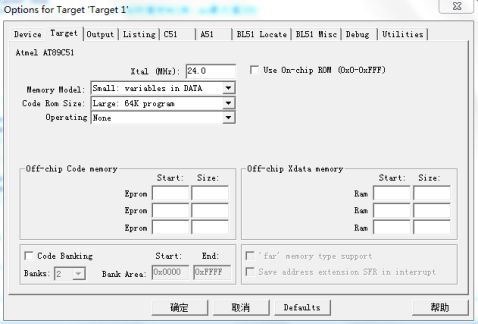
图5
在弹出的窗口中选择存储模式,C51编译器支持三种存储模式:SMALL模式、COMPACT模式和LARGE模式。不同的存储模式对变量默认的存储器类型不一样。再选择“输出(Output)”,选择“创建HEX文件(Create HEX File)”单选框,这样在编译项目后,
就可以生成十六进制文件,单击“确定”。
(6)编译工程。单击工具栏中的“Translate current file”、“Build target ”和“Rebuild all target files”后,在所建的工程文件夹中,生成十六进制文件(*.HEX)。把十六进制文件*.HEX添加到Proteus原理图的AT89C51单片机中。
3.绘制原理图
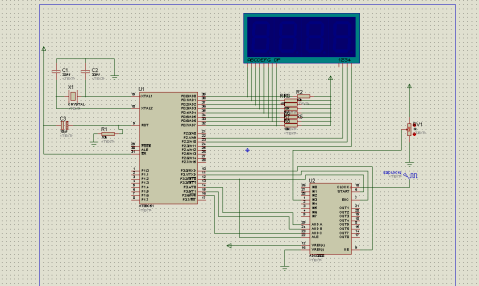
原理图(2)
以上操作完成后,便可进行仿真实验。
项目四:Keil与Proteus C语言程序的联机调试
(一)任务说明
本节Proteus专业应用软件训练课的主要内容是对keil集成开发环境和Proteus仿真软件更深入的使用,完成两个软件的联机调试,为以后学习打好基础。
(二)Proteus与Keil联机调试
Proteus和Keil的破解安装包网上到处都是,Keil μVision3和Proteus6以上的版本都行。
Proteus与Keil联调原理:分别在keil软件和Proteus软件中进行一些设置,两个软件便可以进行对同一个程序的联机调试。
Proteus与Keil联调方法如下:
(1)安装Proteus。
(2)安装keil C51 uVision3。
(3)安装keil驱动。
(4)修改keil安装目录下Tools.ini 文件。用记事本打开Keil根目录下的TOOLS.INI 文件,在[C51] 栏目下加入TDRV3=BIN\VDM51.DLL("Proteus VSM Monitor-51 Driver" ),其中“TDRV3”中的“3”要根据实际情况写,不要和原来的重复。
(5)打开proteus,画出相应原理电路图(3),在proteus的debug菜单中选中use remote debug monitor。在keil中编写MCU的程序。进入KEIL的project 菜单option for target '工程名'。在DEBUG选项中右栏上部的下拉菜选中Proteus VSM Monitor-51 Driver。在进入seting,如果是在同一台电脑上IP名为127.0.0.1,如不是同一台则填另一台的IP地址。端口号一定为8000 。

原理图(3)
下面以一个具体例子来详细讲解 Proteus与Keil联调方法:
(1)打开keil软件,新建工程。将工程命名为Zhaoqiqi,然后保存在新建的工程文件夹LianTiao中。
(2)选择CPU型号,我们这里选择Atmel公司的AT89C51。
(3)新建文本文,用来编写源程序。本例中的源程序同项目二中的源程序一样,如图2.2所示。编写完成后将文件命名为“Zhaoqiqi”,然后保存在新建的工程文件夹LianTiao中。(注:该文件后缀名为.C)
(4)将新建的文件加入工程中。在Source Group 1上点鼠标右键,在弹出的菜单上选择Add Files?选项。在弹出的对话框中选择工程文件夹下刚才新建的“Zhaoqiqi.C”文件。点击Add,再点击Close关闭对话框。
(5)设置工程,让其编译时输出十六进制可执行文件。如图在target 1上点右键选设置。在弹出的对话框中将Create HEX File 选中,按确定退出。
(6)在Proteus中绘制电路原理图。原理图同项目二的原理图一样,如图2.6所示。
(7)在Keil中对源程序进行编译。可以看到编译成功,并生成了hex可执行文
件,该文件在工程文件夹下。
(8)在Proteus中的单片机芯片上点鼠标右键,将其选中。选中的器件将变成红色。然后再在上面点鼠标左键,打开设置界面。如图6所示,点击Program File后的图标,将生成的HEX可执行文件加入芯片中。
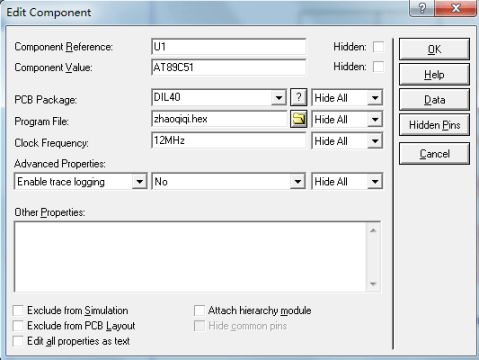
图6
(9)对两个软件进行一些设置。先在proteus的debug菜单中选中use remote debug monitor。然后进入KEIL的project 菜单option for target ‘工程名’。在DEBUG选项中右栏上部的下拉菜选中Proteus VSM Monitor-51 Driver。
(10) 在Keil C51系统中运行、调试程序,在Proteus系统中检查输出结果。双击画出的原理图中的AT89C51,在弹出的对话框中选入在第3步创建的sy2.hex如下图7所示
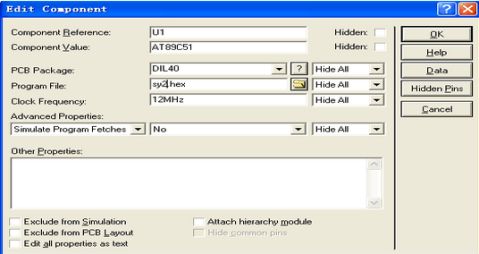
图7
点击调试(B)项目,勾中“使用远程调控监视”,再打开keil 软件,点击DEBUG这个选项,在点击 start/stop debug session 选项,即图标。显示如图8所示:
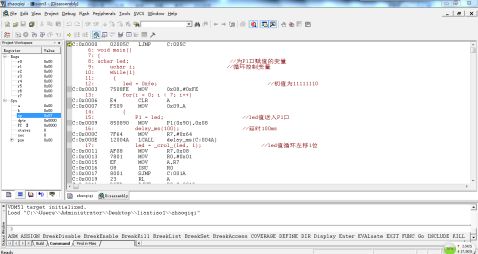
图8
再选择Zhaoqiqi源程序界面,按下单步执行按键,即图标。出现黄色箭头指向源程序的主函数的第一行,然后逐步按下单步执行按键,逐步执行各语句。Keil每调试一次,Proteus就play一次,再次按
图标,停止调试。
项目五:基于Proteus的PCB线路板的绘制
(一)任务说明
本节专业应用软件训练课的主要内容是学习利用Proteus软件绘制PCB线路板。
(二)Proteus绘制PCB线路板
用Proteus制作PCB线路板通常包括以下一些步骤:
(1)绘制电路原理图并仿真调试。 打开Proteus 7 Professional(运行ISIS 7 Professional),添加所需元件并连接电路图。电路原理图(4)如下。并结合Keil 进行软件编程和硬件的仿真调试,调试成功后,便可开始制作PCB。
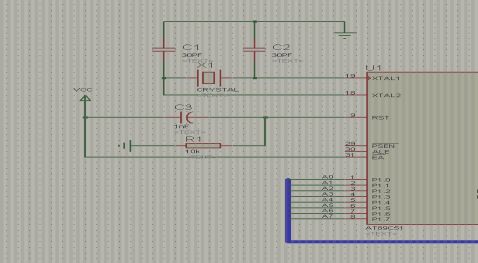
原理图(4)
(2)原件连接完毕后,对LED进行封装。封装完后,点击库,校验封装,当出现下面图示9时,表示封装成功。
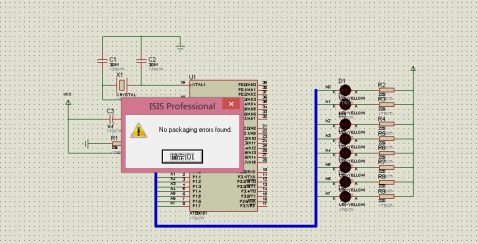
图9
在ISIS 7 Professional界面中单击“Netlist Transfer To ARES”,即
即可进入ARES进行PCB班制作了。
首先,先画出电路板的范围,形状,电路板的规则设计好以后,就可导入元件并布局。布局有自动布局和手动布局两种方式。若采用自动布局方式,只要在界面的菜单栏Tools中选中项,弹出对话框,单击OK,就自动把元件布局于PCB板中了。而如图标。果采用手动布局的方式,则在左下角的元件选择窗口中选中元件,在PCB板边框中适当位置单击左键,就可以把元件放入。但是无论是自动布局还是手动布局,都需要对元件进行调整。主要是对元件的移动和翻转等操作。对元件的布局原则是:美观、便于布线、PCB板尽可能小。
然后,布线并调整。PCB的布线也是有自动布线和手动布线两种布线方式。一般,是先用自动布线,然后手工修改,也可以直接手工布线。在通过生成电源层和覆铜后,就得到如下图10所示。
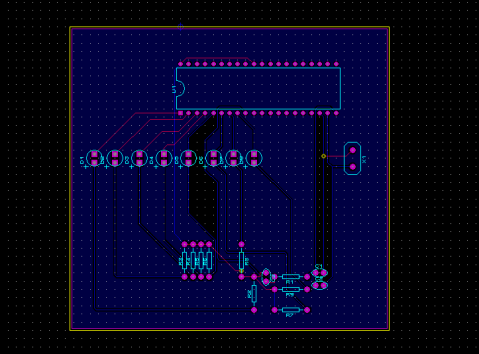
图10
在输出里选择3D预览,就可得到PCB效果图了。

3D效果图
实验总结与体会
通过这五周的学习我学会了用Proteus这个软件设计设计电路图,Proteus和Keil C51 编译环境μVision3是本专业学生必学的两个应用软件,在以后的学习中会经常用到,对我以后学习打下了基础。
在课程设计过程中,我遇到了一些问题,在老师的帮助下,通过查询资料和结合平时学到的知识,问题得到了解决,这是对我分析和解决问题的能力的一次有效检验,也是对我学习的很好的检验。在实验中我们应该认真对待每一个细节,尽管老师在课堂上给我演示了如何操作,但到自己动手,就会遇到很多问题,通过,问同学和老师,初步得到解决,我希望今后能够有更多的与实际生活相联系的题目,使我们的课设更贴近我们身边的事物,为以后的工作和学习打下良好的基础。
参考文献
[1]张毅刚,刘杰.MCS-51单片机原理及应用.[M]哈尔滨工艺大学出版社,20xx年.第102-112页
[2]周润景,张丽娜.基于PROTUSE的电路及单片机系统设计与仿真.[M]北京航空航天大学出版社,20xx年.第20-39页
[3]周润景,袁伟亭. 基于PROTUSE的ARM虚拟开发技术.[M] 北京航空航天大学出版设,20xx年。第32-39页
[4]张靖武,周灵杉.单片机系统的PROTUSE设计与仿真.[M]电子工业出版社,20xx年。第81-100页
[5] 薛栋梁.单片机原理及应用,[M]北京:中国水利水电出版社.20xx年.35-29.
[6]王幸之,钟爱琴.AT89系列单片机原理与接口技术.[M]航空航天大学出版社,2005.
第二篇:Proteus设计报告
机电工程学院
课程设计报告书
题 目: 数码管流动显示12345678
机电工程学院课程设计报告
摘 要
1.内容:利用动态扫描让八位数码管稳定的显示1、2、3、4、5、6、 7、8
2.目标:
(1)掌握单片机控制八位数码管的动态扫描技术,包括程序设计和电
路设计,本任务的效果是让八位数码管稳定的显示12345678。
(2)用PROTEUS进行电路设计和实时仿真
3.知识点链接
(1)数码管动态扫描 (动态扫描的定义以及与静态显示的区别)
动态显示的特点是将所有位数码管的段选线s一位数码管有效。
选亮数码管采用动态扫描显示。所谓动态扫描显示即轮流向各位数码管送出字形码和相应的位选,利用发光管的余辉和人眼视觉暂留作用,使人的感觉好像各位数码管同时都在显示。
(2)总线的应用
元器件与总线的连线
P0口的接线采用总线方式,详细如电路图1所示。
① 选择总线按钮
② 绘制总线:与普通电线的绘制方法一样,选择合适的起点、终
点单击。
如果终点在空白处,左键双击结束连线。
画总线的时候为了和一般的导线区分,我们一般喜欢画斜线来
表示分支线。此时我们需要自己决定走线路径,只需在想要拐点处
II
机电工程学院课程设计报告
单击鼠标左键即可。在画斜线时,

需要关闭线路自动路径功能才好绘制。
Proteus的线路自动路径功能简称WAR,当选中两个连接点后,WAR将选择一个合适的路径连线。WAR可通过使用标准工具栏里的“WAR”命令按钮来关闭或打开,也可以在菜单栏的“Tools”下找到这个图标。
③ 给与总线连接的导线贴标签PART LABELS
与P0口相连的线标签名依次为P00—P06,本电路中的P0口的上拉电阻通过总线与P0口相连,数码管也是通过总线与P0口相连,这些都需要标注,以表明正确的电气连接。单击绘图工具栏中的导

线标签按钮,使之处于选中状态。将鼠标置于图形编辑窗口的欲标标签的导线上,跟着鼠标的指针就会出现一个“×”号,表明找到了可以标注的导线,单击鼠标左键,弹出编辑导线标签窗口,如图---所示。
在“string”栏中,输入标签名称(如p00),单击“OK”按钮,结束对该导线的标签标定。同理,可以标注其它导线的标签,如图5-16所示。
注意,在标定导线标签的过程中,相互接通的导线必须标注相同的标签名。
III
机电工程学院课程设计报告
目 录
摘 要 ................................................................................................................................. II 1前 言 .................................................................................................................................
1.1 课题开发背景 ................................................................................................................
1.2 课题研究的目的和意义 ................................................................................................
1.3 课题的主要研究工作 .................................................................................................... 2 系统硬件设计及说明............................................................................................................................................
2.1部分硬件方案论述.........................................................................................................
2.2硬件电路图.....................................................................................................................
2.3元件清单.........................................................................................................................
2.4 AT89C51 ......................................................................................................................... 3系统软件设计 .....................................................................................................................
3.1程序.................................................................................................................................
3.2程序描述......................................................................................................................... 4总结与展望 ......................................................................................................................... 5 参考文献 ?????????????????????????????
IV
机电工程学院课程设计报告
1.前言
1.1课题开发背景
随着电子科技的飞速发展,电子技术正在逐渐改善着人们的学习、生活、工作,因此开发本系统希望能够给人们多带来一点生活上的乐趣。
基于当前市场上的智能数字市场需求量大,其中数码管显示技术就是一个很好的应用方面。单片机技术使我们可以利用软硬件实现数码管准确显示各种数码。
1.2 课题研究的目的和意义
利用AT89C51单片机自带资源,设计一款能流动显示12345678的设备。
1.3 课题的主要研究工作
本课题设计的主要工作如下:
设计出用一个能够动态显示12345678的设备。
2 系统硬件设计及说明
2.1系统组成及总体框图
硬件设计的任务是根据总体设计要求,在选择的机型的基础上,具体确定系统中所要使用的元器件,设计出系统的原理框图、电路原理图。
该设计要实现一种由单片机控制的秒表,单片机工作于12MHZ时钟频率。该设计具有一个按钮,方便、便捷。
系统结构图如电路图1示。
2.2硬件电路图
1
1
机电工程学院课程设计报告
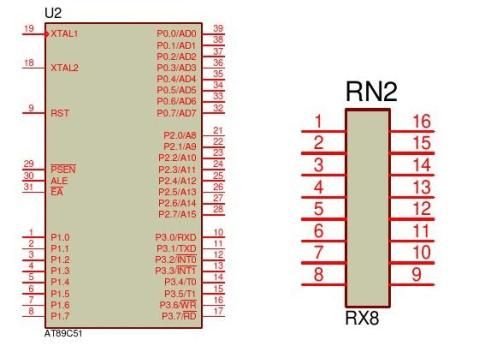
2
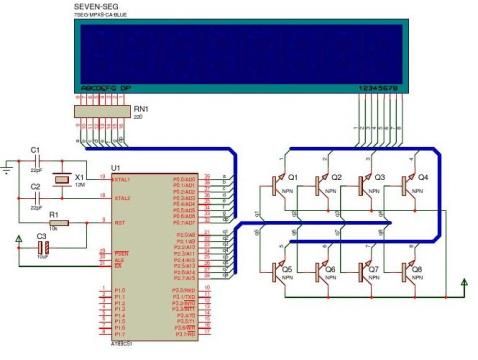
机电工程学院课程设计报告
2.3元件清单
1.单片机:AT89C51
2.八位共阴极数码管:7SEG-MPX8-CA-BLUE
3.NPN型三极管8个
4.普通电容2个(22PF),电解电容1个(10UF)
5.晶振1个(12MHZ)
6.排阻1个.220
7.电阻1个(220)
8.电源1个(5V)
2.4 AT89C51简介
3
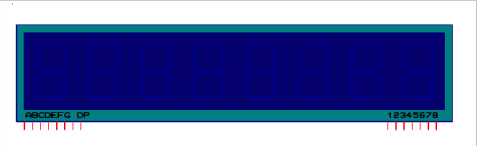
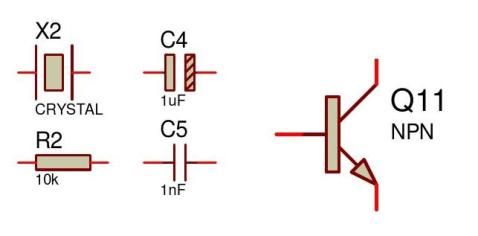
机电工程学院课程设计报告
AT89C51是一种带4K字节闪烁可编程可擦除只读存储器(FPEROM—Falsh
Programmable and Erasable Read Only Memory)
的低电压,高性能CMOS8位微处理器,俗称单片机。
AT89C2051是一种带2K字节闪烁可编程可擦除只读
存储器的单片机。单片机的可擦除只读存储器可以
反复擦除100次。该器件采用ATMEL高密度非易失
存储器制造技术制造,与工业标准的MCS-51指令
集和输出管脚相兼容。由于将多功能8位CPU和闪
烁存储器组合在单个芯片中,ATMEL的AT89C51是
一种高效微控制器,AT89C2051是它的一种精简版
本。AT89C单片机为很多嵌入式控制系统提供了一
种灵活性高且价廉的方案。图片见左图:
1).主要特性:
·与MCS-51 兼容
·4K字节可编程闪烁存储器
寿命:1000写/擦循环
数据保留时间:10年
·全静态工作:0Hz-24Hz
·三级程序存储器锁定
·128*8位内部RAM
·32可编程I/O线
·两个16位定时器/计数器
·5个中断源
·可编程串行通道
·低功耗的闲置和掉电模式
·片内振荡器和时钟电路
2).管脚说明:
VCC:供电电压。
GND:接地。
P0口:P0口为一个8位漏级开路双向I/O口,每脚可吸收8TTL门电流。当P1口的管脚第一次写1时,被定义为高阻输入。P0能够用于外部程序数据存储器,它可以被定义为数据/地址的第八位。在FIASH编程时,P0 口作为原码输入口,当FIASH进行校验时,P0输出原码,此时P0外部必须被拉高。
P1口:P1口是一个内部提供上拉电阻的8位双向I/O口,P1口缓冲器能接收输出4TTL门电流。P1口管脚写入1后,被内部上拉为高,可用作输入,P1口被外部下拉为低电平时,将输出电流,这是由于内部上拉的缘故。在FLASH编程和校验时,P1口作为第八位地址接收。
P2口:P2口为一个内部上拉电阻的8位双向I/O口,P2口缓冲器可接收,输出4个TTL门电流,当P2口被写“1”时,其管脚被内部上拉电阻拉高,
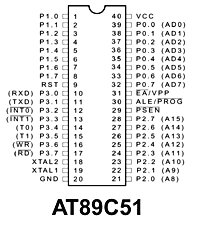
且作为输入。
4
机电工程学院课程设计报告
并因此作为输入时,P2口的管脚被外部拉低,将输出电流。这是由于内部上拉的缘故。P2口当用于外部程序存储器或16位地址外部数据存储器进行存取时,P2口输出地址的高八位。在给出地址“1”时,它利用内部上拉优势,当对外部八位地址数据存储器进行读写时,P2口输出其特殊功能寄存器的内容。P2口在FLASH编程和校验时接收高八位地址信号和控制信号。
P3口:P3口管脚是8个带内部上拉电阻的双向I/O口,可接收输出4个TTL门电流。当P3口写入“1”后,它们被内部上拉为高电平,并用作输入。作为输入,由于外部下拉为低电平,P3口将输出电流(ILL)这是由于上拉的缘故。
P3口也可作为AT89C51的一些特殊功能口,如下表所示:
口管脚 备选功能
P3.0 RXD(串行输入口)
P3.1 TXD(串行输出口)
P3.2 /INT0(外部中断0)
P3.3 /INT1(外部中断1)
P3.4 T0(记时器0外部输入)
P3.5 T1(记时器1外部输入)
P3.6 /WR(外部数据存储器写选通)
P3.7 /RD(外部数据存储器读选通)
P3口同时为闪烁编程和编程校验接收一些控制信号。
RST:复位输入。当振荡器复位器件时,要保持RST脚两个机器周期的高电平时间。
ALE/PROG:当访问外部存储器时,地址锁存允许的输出电平用于锁存地址的地位字节。在FLASH编程期间,此引脚用于输入编程脉冲。在平时,ALE端以不变的频率周期输出正脉冲信号,此频率为振荡器频率的1/6。因此它可用作对外部输出的脉冲或用于定时目的。然而要注意的是:每当用作外部数据存储器时,将跳过一个ALE脉冲。如想禁止ALE的输出可在SFR8EH地址上置0。此时, ALE只有在执行MOVX,MOVC指令是ALE才起作用。另外,该引脚被略微拉高。如果微处理器在外部执行状态ALE禁止,置位无效。
/PSEN:外部程序存储器的选通信号。在由外部程序存储器取指期间,每个机器周期两次/PSEN有效。但在访问外部数据存储器时,这两次有效的/PSEN信号将不出现。
/EA/VPP:当/EA保持低电平时,则在此期间外部程序存储器(0000H-FFFFH),不管是否有内部程序存储器。注意加密方式1时,/EA将内部锁定为RESET;当/EA端保持高电平时,此间内部程序存储器。在FLASH编程期间,此引脚也用于施加12V编程电源(VPP)。
XTAL1:反向振荡放大器的输入及内部时钟工作电路的输入。
XTAL2:来自反向振荡器的输出。
3).振荡器特性:
XTAL1和XTAL2分别为反向放大器的输入和输出。该反向放大器可以配置为片
5
机电工程学院课程设计报告
内振荡器。石晶振荡和陶瓷振荡均可采用。如采用外部时钟源驱动器件,XTAL2应不接。有余输入至内部时钟信号要通过一个二分频触发器,因此对外部时钟信号的脉宽无任何要求,但必须保证脉冲的高低电平要求的宽度。
4).芯片擦除:
整个PEROM阵列和三个锁定位的电擦除可通过正确的控制信号组合,并保持ALE管脚处于低电平10ms 来完成。在芯片擦操作中,代码阵列全被写“1”且在任何非空存储字节被重复编程以前,该操作必须被执行。
此外,AT89C51设有稳态逻辑,可以在低到零频率的条件下静态逻辑,支持两种软件可选的掉电模式。在闲置模式下,CPU停止工作。但RAM,定时器,计数器,串口和中断系统仍在工作。在掉电模式下,保存RAM的内容并且冻结振荡器,禁止所用其他芯片功能,直到下一个硬件复位为止。
3系统软件设计
3.1程序及程序描述
#include <reg52.h> //52系列单片机头文件
#include <intrins.h>
#define uchar unsigned char
#define uint unsigned int //定义
uchar code DSY_CODE[]=
{
0xf9,0xa4,0xb0,0x99,0x92,0x82,0xf8,0x80,0x90
}; //显示12345678
void DelayMS(uint x) //延时子程序
{
uchar i;
}
6 while(x--) { } for(i=200;i>0;i--);
机电工程学院课程设计报告
void main()
{
uchar i,k=0x80;
{ } for(i=8;i>0;i--) } P2=0xff; k=_crol_(k,1); P0=DSY_CODE[8-i]; P2=k; DelayMS(200); //延时 { while(1) //循环
3.2程序流程图
主程序
4总结与展望
此次课程设计,系统部分功能已实现。可以准确高效地计时,基本达到预定的效果。在设计的过程中,小组各成员各负其责,设计不同模块。不仅提高了设计的效率,
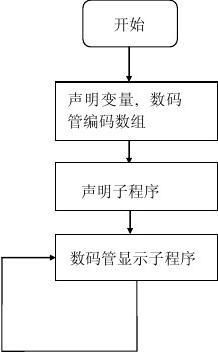
7
机电工程学院课程设计报告
而且体现了实践动手及团队合作的精神。
在此次设计过程中,虽然有很多程序的原理仍然没有弄懂,各器件的功能也不是完全了解,但是秉着勤奋刻苦和好学的态度,我在这次设计中对单片机的了解程度更增一步,也很大程度增大了我对单片机设计程序的兴趣。
同时我们这次设计是通过团队来完成的,我们互相商量、讨论,力争得到最简单、最有用的设计程序。另外,遇到难题时,我们就会请教班级里的同学或老师,这样对于我们的进展也起到了很大的作用。在设计的过程中,小组各成员各负其责,设计不同模块。不仅提高了设计的效率,而且体现了实践动手及团队合作的精神。
本次课程设计是大学学习阶段一次非常难得的理论与实践相结合的机会,通过这次比较系统的项目设计提高了我们运用所学的专业基础知识来解决面临实际问题的能力。为了尽早完成作品,我们坚持努力,经过课下大量的实践操作,我们丰富了各种器件常识,收获了难得的实践经验。
5 参考文献
1.《单片机入门实践》……程利民、宋胜利主编。..湖北科学技术出版社
2.《C语言综合实践》程利民、姜新桥、朱晓玲主编。内部试用
3.《接口应用实践》 程利民、姜新桥、朱晓玲主编。内部试用
8
